Windows 10 - Funkce, o kterých jste (ne)věděli
Sponzorované odkazy

Operační systém Windows 10 zraje jako víno a poslední velký update, uvolněný při příležitosti prvního výročí jeho vydání, již konečně odstranil většinu jeho největších nedostatků, které mu bránily v tom, aby se skutečně mohl stát plnohodnotným nástupcem Windows 7 či Windows XP, jež stále v očích mnoha lidí patří mezi to nejlepší, co kdy Microsoft vůbec vytvořil.
Rozhodnutí neumožnit lidem dále bezplatně provádět upgrade na Windows 10, které přišlo před dvěma měsíci, se ukázalo býti dosti vychytralým marketingovým tahem a na systém nakonec přeci jen přešla i řada uživatelů, která ještě pár týdnů před tím prohlašovala, že by si o něj ani kolo neopřela. Nebudeme se tu zaobírat tím, jaké procento lidí se rozhodlo upgrade provést z důvodu, že rozšířená podpora „sedmiček“ se nezadržitelným tempem blíží ke konci, ačkoli zpracování této informace do nějaké formy relevantního průzkumu by jistě mohlo být dost zajímavé a možná se o něco podobného v budoucnu pokusíme. Místo toho se podíváme na to, co uživatelé přechodem na Windows 10, potažmo stažením Anniversary updatu vlastně získali. Windows 10 je totiž i po více než roce obestřen mlhou tajemství a obsahuje vlastnosti a funkce, o nichž plno lidí vůbec neví. Některé z nich pochopitelně nebyly k dispozici hned ode dne vydání, ale byly přidány až později jako součást některé z aktualizací. Povětšinou se jedná spíše o kosmetické vymoženosti, ale dovedeme si představit, že se i mezi řadovými uživateli najde spousta šikovných lidí, kteří pro ně využití přeci jen najdou.
Klasická nabídka Start
Nabídka Start tu s námi je již celou věčnost, přesněji řečeno od roku 1995, kdy se premiérově představila v systému Windows 95. Po kritizované absenci ve Windows 8 se s velkou parádou vrátila právě ve Windows 10, i když ve značně modifikované podobě, která byla podle očekávání značně inspirována uživatelským rozhraním z mobilního systému Windows Phone.
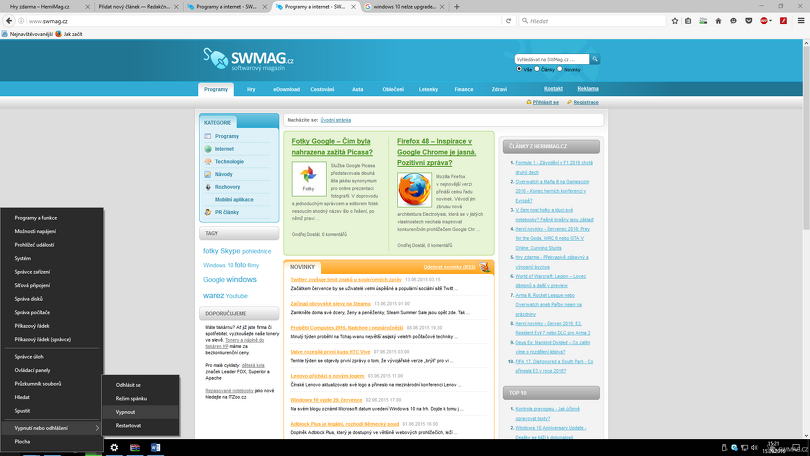 Klasická podoba nabídky Start v podání Windows 10.
Klasická podoba nabídky Start v podání Windows 10.V případě, že se vám přepracovaná podoba Startu nezamlouvá, máte dvě možnosti, jak postupovat. V první řadě samozřejmě i pro Windows 10 existuje aplikace Classic Shell, která podobu nabídky přepracuje tak, že opět bude vypadat tak, jak vypadala v systému Windows XP. Pokud se vám nechce nic stahovat a instalovat stačí, když kliknete na ikonku Startu pravým tlačítkem, načež se vám požadovaná nabídka zobrazí bez veškerých rušivých grafických elementů.
Otáčení plochy
Vyvést nějakou kulišárnu kolegovi v práci, který si odskočí na toaletu a zapomene si zamknout počítač, je klasika. Pokud vám však přijde varianta, že mu na plochu nastavíte fotografii Justina Biebera příliš krutá, možná by vás mohlo zajímat, že i ve Windows 10 existuje možnost otáčení plochy. Tato akce, jejíž provedení bylo v případě Windows 7 otázkou několika vteřin, se v desítkách sice na první pohled nenachází, a pokud jí budete chtít provést, bude muset provést trochu pátrání v nastavení. Nejedná se však o nic závratně náročného. Stačí, když kliknete pravým tlačítkem myši kamkoli na plochu a vyberete možnost „nastavení zobrazení“. Hned na první záložce Displej se nachází rozbalovací menu, nadepsané jako Orientace. Zde si můžete v přehledném seznamu vybrat, zda chcete, aby obrazovka počítače byla zobrazována na šířku či na výšku. Pochopitelně pro obě možnosti existují i alternativy, při jejichž zvolení se bude obrazovka zobrazovat vzhůru nohama. V praxi to pochopitelně nemá téměř žádné využití, ale jako taková pomůcka pro poučení neopatrného parťáka vám tyto dvě možnosti poslouží znamenitě.
Vypnutí počítače alá chytrý telefon
Zatímco předchozí funkce byla dostupná i ve starších Windows, ta, jež bude představena v tomto odstavci, je novinkou přidanou teprve ve Windows 10.
 Nepřipomíná vám to něco?
Nepřipomíná vám to něco?Tato vychytávka je určená především pro ty, kterým se zamlouvá uživatelské rozhraní mobilního operačního systému Windows Phone a umožňuje vypnutí celého počítače pomocí posunu lišty tak, jak je to běžné u všech moderních telefonů. Pokud si jí chcete vyzkoušet, je potřeba, abyste si na pracovní ploše vytvořili nový objekt zástupce. Ve chvíli, kdy se vám zobrazí dialogové okno, ve kterém po vás bude žádáno, abyste zadali cestu k souboru na disku, namísto jejího zadání do jediné aktivní řádky napíšte tento kód: „%windir%\System32\SlideToShutDown.exe“ (bez uvozovek). Vyvořeného zástupce si uložte a pojmenujte si jej dle vlastní chuti. Poté, co jej spustíte, se vám v horní části obrazovky zobrazí lišta s nápisem „Posunutím prstem dolů vypnete počítač“. To je trochu zavádějící informace, protože pro využití této skryté vlastnosti není potřeba, abyste měli dotykovou obrazovku. Stačí, když lištu posunete klasicky pomocí myši. Někomu se tato vymoženost může zamlouvat například z důvodu, že již nebude nucen pro vypnutí počítače otrocky dohledávat tlačítko v nabídce Start. My jí vnímáme spíše jako potvrzení téměř zapomenutého faktu, že se v Microsoftu již několik let snaží umazat rozdíly mezi svými operačními systémy pro telefonní zařízení a stolní počítače.
Prokleté dlaždice
Na grafické rozhraní Metro z Windows 8 již většina lidí s láskou zapomněla. Něco málo z něj však zůstalo zachováno i ve Windows 10. Pokud vám pohled na dlaždice, které se zobrazí při zapnutí nabídky Start, trhá žíly, můžete se jich snadno zbavit. Pokud na některou z nich kliknete pravým tlačítkem myši, zobrazí se vám možnosti, pomocí kterých můžete její velikost změnit a případně jí z nabídky zcela odmazat.
GodMode
Pokud jste pokročilý uživatel a tak trochu pohodář, kterého nebaví dohledávat možnosti nastavení systému v ovládacích panelech či Správci zařízení, můžete si sami vytvořit malou aplikaci, která vám přístup do nejtemnějších zákoutí systému umožní pomocí pouhých dvou kliknutí. Vytvoříte jí tak, že si vytvoříte novou složku a do jejího názvu vložíte kód „GodMode.{ED7BA470–8E54–465E-825C-99712043E01C}“ (samozřejmě opět bez uvozovek). Po spuštění se vám zobrazí přehledné okno, kde můžete snadno měnit nastavení Firewallu, citlivost myši, instalovat soubory či spravovat oprávnění jednotlivých programů.
 GodMode vám jednotlivé možnosti nastavení zobrazí pěkně přehledně.
GodMode vám jednotlivé možnosti nastavení zobrazí pěkně přehledně.Tak to by bylo pro dnešek vše. Doufáme, že vás alespoň některá z představených novinek zaujala a že jí třeba budete v budoucnu aktivně využívat. Chápeme, že některé z funkcí, které jsme do našeho seznamu zahrnuli, tu již v minulosti byly jako součást starších Windows, ale lidé je povětšinou příliš nevyužívali. Ať už z důvodu, že o nich vůbec nevěděli, nebo že neměli v praxi prakticky žádné využití. Těch skrytých novinek, spíše kosmetického rázu, se ve Windows 10 samozřejmě nachází více, ale povětšinou se jedná o drobnosti, které se dají představit jednou větou. Tak třeba – pokud právě teď máte otevřeno více oken, zkuste v některém z nich kliknout do jeho záhlaví levým tlačítkem a zatřást myší. Je to rozhodně pohodlnější, než dvacetkrát klikat na ikonu pro minimalizování.
Článek Windows 10 - Funkce, o kterých jste (ne)věděli byl publikován 20. září 2016 v 05.00 v rubrice Programy, Internet, Technologie a Návody. Autorem článku je Jaroslav Choun. Pro diskusi slouží komentáře (0).
Podobné články
- Windows 10: Revoluce přichází! 15.12.2014 05.00
- Optimalizace Windows 7 - Programy pro optimalizaci a ladění Windows 7 17.03.2011 00.00
- Windows Store - nejlepší aplikace pro Windows 10 zcela zdarma 01.06.2016 05.00
- Ultimate Windows tweaker 17.12.2008 06.00
- Downgrade Windows 10 - jak na něj? 05.11.2015 05.00
Top 10
- Nejlepší online překladače vět a textů na internetu
- Kontrola pravopisu - Jak účinně opravovat texty?
- Překladače vět - výběr nejlepších freeware překladačů
- Karaoke - Texty písní ke stažení zdarma
- Internetová stránka Navratdoreality.cz
- Prožijte léto s pánskými botami z Robelshoes
- MP3s.Nadruhou.net
- Těžba kryptoměn je šikovný způsob, jak si vydělat zajímavé peníze
- Držte krok s dobou: Jaké (ne)výhody přináší digitalizace dokumentů?
- Vybavte se na zimu s obuví Robel
Tagy
navradoreality překladač, translator převod Komunismus idos spolužáci, komunikace karaoke Google music pravopis
Doporučujeme
Máte tiskárnu? Ať již jste firma či spotřebitel, vyzkoušejte naše tonery ve slevě. Tonery a náplně do tiskáren HP máme za bezkonkurenční ceny.
